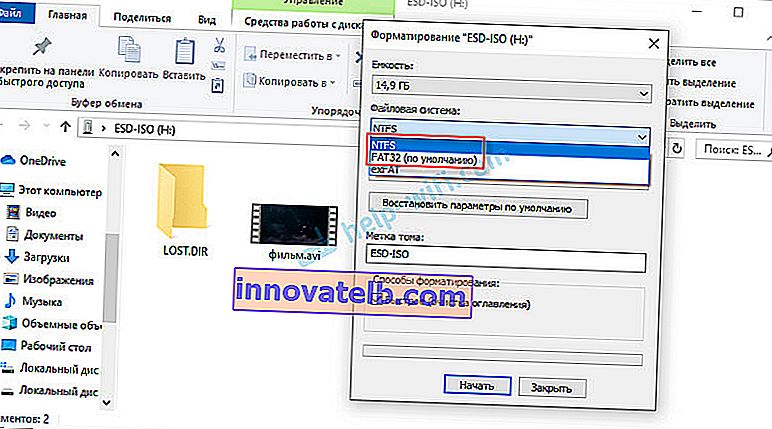USB 플래시 드라이브를 TV에 연결하고 영화, 비디오, 사진을보고 음악을 듣는 방법은 무엇입니까?
이제 거의 모든 TV 모델에는 주로 플래시 드라이브와 외장 하드 드라이브 (HDD)를 연결하기위한 USB 포트가 장착되어 있습니다. 이 TV는 USB 저장 장치에서 비디오, 사진 및 음악을 재생하는 기능을 지원합니다. 최신의 저렴한 TV에서는 하나 이상의 USB 포트를 찾을 수 있습니다. 2012 년 어딘가에서 가장 평범한 24 인치 LG TV를 구입했는데 이미 USB 포트와 플래시 드라이브에서 영화 및 기타 미디어 콘텐츠를 재생할 수있는 기능이있었습니다.
이 튜토리얼에서는 다른 제조업체의 TV에서 USB 플래시 드라이브의 영화를 보는 방법을 보여 드리고자합니다. USB 플래시 드라이브를 TV에 연결하는 방법, 비디오, 사진을 보거나 음악을 재생하는 방법. 많은 사람들이 스마트 TV 기능의 존재와 USB에서 미디어 파일을 재생하는 기능을 혼동합니다. 그들은 어떤 식 으로든 관련이 없습니다. 스마트 TV가없는 TV가 많지만 USB 만 있으면 쉽게 드라이브를 연결하여 같은 영화를 볼 수 있습니다. 그리고 스마트 TV TV가 있다면 분명히 그러한 기회가 있습니다. 현대 스마트 TV에 대해 이야기하고 있다면 USB 외에도 영화를 보는 데 사용할 수있는 다른 기능이 있습니다. 예를 들어, 일부 애플리케이션을 통해 영화 감상을 시작합니다. YouTube에서 동영상을 볼 수 있습니다. 또는 일반 컴퓨터에서와 같이 브라우저 자체에서 온라인 비디오 시청을 시작하십시오.또한 DLNA를 사용하여 라우터를 통해 컴퓨터 또는 전화에서 TV로 미디어 파일을 표시 할 수 있습니다. 동일한 Miracast 어댑터를 통해 스마트 폰이나 태블릿에서 TV로 화면을 브로드 캐스트 할 수도 있습니다. 예, 스마트 TV는 주로 인터넷 연결로 인해 많은 기회를 제공합니다. 그러나 이러한 모든 기능은 매우 불안정하게 작동하거나 전혀 작동하지 않습니다.
USB 플래시 드라이브를 통해 TV에서 영화를 보는 것은 가장 간단하고 안정적인 솔루션 중 하나입니다. 그러나 다른 곳과 마찬가지로 USB에도 문제가 있습니다. 가장 인기있는 것은 TV가 USB 플래시 드라이브를 인식하지 못하거나 파일을 재생하지 않을 때입니다 (형식이 지원되지 않음). 또한이 기사에서 이러한 문제를 이해하려고 노력할 것입니다. 이 매뉴얼은 TV LG, Samsung, Sony, Philips, Toshiba, Ergo, DEXP, TCL, Hisense, Kivi, Panasonic, Mystery 등에 적합합니다.
우리는 필요 : USB와 TV, USB 플래시 드라이브 또는 외부 하드 드라이브와 우리는 USB 플래시 드라이브에 영화 (비디오), 음악 또는 사진을 업로드 할를 통해 컴퓨터를. 먼저 TV에 USB 포트가 하나 이상 있는지 확인하는 것이 좋습니다 . 일반적으로 TV의 특성을 볼 수 있으며 USB의 존재가 표시됩니다.  몇 가지 뉘앙스 :
몇 가지 뉘앙스 :
- 플래시 드라이브 크기. 일부 TV는 대형 스틱을 지원하지 않을 수 있습니다. 예를 들어 용량이 32GB, 64GB, 128GB 인 플래시 드라이브입니다. 이것은 일반적으로 TV의 특성에 표시되지 않습니다. 외장 하드 드라이브도 마찬가지입니다. 또한 지원되는 드라이브의 크기는 드라이브의 파일 시스템에 따라 달라질 수 있습니다. 연결하기 전에 드라이브를 NTFS 형식으로 포맷하는 것이 좋습니다. 드라이브가 FAT 32 형식 인 경우 TV에 표시 될 가능성이 높지만 4GB보다 큰 영화는 복사 할 수 없습니다.
- USB 2.0 및 USB 3.0. TV에 새로운 3.0 USB 포트가있을 수 있습니다 (보통 내부가 파란색 임). 있는 경우 동일한 표준의 드라이브를 사용하는 것이 좋습니다. 그러나 일반적으로 TV에는 USB 2.0 만 있습니다. 아니면 둘다. 이 경우 2.0 표준 드라이브가 있으면 TV에서 적절한 포트에 연결하십시오.
- TV에서 지원하는 동영상 파일의 형식입니다. 일반적으로 사진 및 음악 형식에 문제가 없으면 TV가 모든 인기 형식을 읽은 다음 비디오에 문제가있을 수 있습니다. 아마도 TV는 다운로드 한 영화의 재생을 거부하고 "지원되지 않는 형식"또는 이와 유사한 오류를 표시합니다. 파일 자체의 크기도 동일합니다. 너무 크면 (예 : 30GB 이상) TV에서 이러한 영화 재생을 거부 할 수 있습니다.
TV에 USB가 없으면 어떻게합니까? USB 플래시 드라이브 또는 HDD를 이러한 TV에 연결하면 작동하지 않는 것이 분명합니다. 그러나 탈출구가 있습니다. 미디어 셋톱 박스 (스마트 셋톱 박스), 위성 수신기 및 USB 포트가있는 디지털 T2 튜너입니다. 일반적으로 이러한 장치 중 상당수에는 USB 입력이 있으며 동일한 방식으로 비디오, 음악 및 사진을 재생할 수 있습니다.
중대한! 중요하고 귀중한 정보가 담긴 저장 장치를 TV에 연결하지 마십시오. 일단 연결되면 이러한 파일을 다른 장치에서 사용할 수 없을 가능성이 높습니다. 때때로 TV는 드라이브의 형식을 변경합니다. 또한 TV에서 특정 작업을 수행 할 때 드라이브를 포맷 할 수 있습니다. 빈 USB 스틱을 사용하는 것이 좋습니다. 적어도 처음에는 모든 것이 어떻게 작동하는지 이해하십시오.오랫동안 이론을 이해할 수 있지만 실제로 모든 것을 확인하는 것이 좋습니다. 또한 엄청난 수의 다양한 TV가 있으며 특정 모델에서이 모든 것이 어떻게 작동하는지 명확하지 않습니다.
USB 플래시 드라이브에서 TV로 영화 (비디오) 및 사진보기
먼저 영화를 다운로드하고 USB 플래시 드라이브에 업로드해야합니다. 또는 일부 사진이나 음악을 드라이브에 복사합니다. 폴더를 만들고 그 안에 파일을 넣을 수 있습니다.
- USB 플래시 드라이브를 컴퓨터에 연결하고 (필요한 경우 포맷) 영화 (또는 기타 파일)를 여기에 복사합니다.

- TV를 켭니다.
- USB 플래시 드라이브를 TV의 USB 포트에 연결합니다.

- 대부분의 경우 새 장치가 연결되었다는 메시지가 TV에 나타납니다 (USB 장치가 감지되었습니다. 파일을 읽는 중 ...). 그리고 TV는 자동으로 (미디어) 창을 열어 플래시 드라이브의 파일을 보거나 열도록 제안합니다. 이미 특정 TV 모델에 따라 다릅니다. 필립스 TV가 자동으로 USB 스틱을 엽니 다.

- TV에 저장 장치를 연결 한 후 신호 소스를 수동으로 변경해야 할 수 있습니다. USB 저장소에서 미디어 파일 검색을 엽니 다. 일반적으로이를 위해서는 리모컨의 "SOURCE"또는 "INPUT"버튼을 눌러야합니다. 그들은 다음과 같이 보입니다 :
 소스는 "USB"또는 "미디어"여야합니다.
소스는 "USB"또는 "미디어"여야합니다. TV가 스마트 TV 인 경우 메뉴에서 외부 드라이브의 미디어 파일보기를 담당하는 응용 프로그램을 시작할 수 있습니다. TV Sony, Philips, DEXP, Kivi (Android TV에 있음)에서 이것은 "미디어"응용 프로그램입니다. 또는 타사 탐색기 또는 플레이어를 설치하여 사용할 수 있습니다.
TV가 스마트 TV 인 경우 메뉴에서 외부 드라이브의 미디어 파일보기를 담당하는 응용 프로그램을 시작할 수 있습니다. TV Sony, Philips, DEXP, Kivi (Android TV에 있음)에서 이것은 "미디어"응용 프로그램입니다. 또는 타사 탐색기 또는 플레이어를 설치하여 사용할 수 있습니다. - USB 플래시 드라이브를 열고 영화 재생을 시작합니다. "폴더"(드라이브의 파일보기)가 있어야하며 "비디오", "사진", "음악"별로 정렬되어 있어야합니다.

- 비디오 파일을 재생합니다.
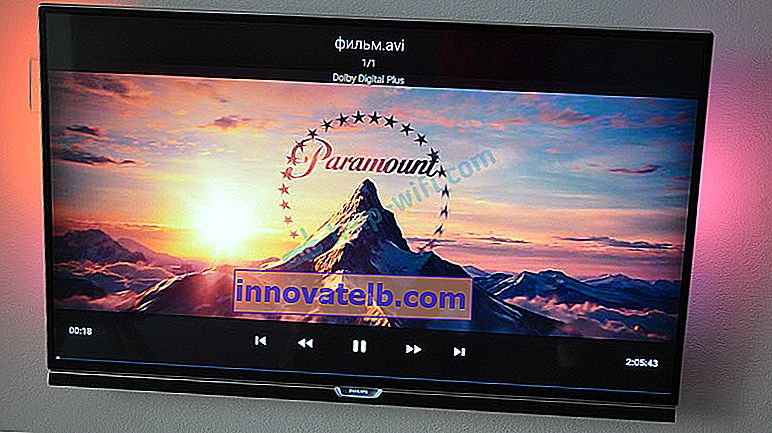 화면 또는 리모컨의 버튼을 사용하여 재생 (일시 중지, 되감기, 다음 / 이전 클립 / 트랙)을 제어 할 수 있습니다. 예를 들어 필립스에서는 영화를 닫고 다시 시작하면 시청을 중단 한 지점부터 재생하도록 제안합니다.
화면 또는 리모컨의 버튼을 사용하여 재생 (일시 중지, 되감기, 다음 / 이전 클립 / 트랙)을 제어 할 수 있습니다. 예를 들어 필립스에서는 영화를 닫고 다시 시작하면 시청을 중단 한 지점부터 재생하도록 제안합니다.
TV에서 내 USB 스틱이나 외장 하드 드라이브를 볼 수없는 이유는 무엇입니까?
몇 가지 이유가있을 수 있습니다.
- USB 플래시 드라이브 또는 외장 HDD가 너무 큽니다. 예를 들어 LG 웹 사이트에서 32GB 이상의 플래시 드라이브와 2TB 이상의 하드 드라이브는 TV에서 볼 수 없다는 정보를 발견했습니다. 이 정보는 다른 제조사 / 모델과 관련이 없을 수 있습니다.
- 외부 USB 하드 드라이브의 전력이 충분하지 않을 수 있습니다 (특히 5V 이상의 전압과 500mA 이상의 소비가 필요한 경우). 이 경우 드라이브에 외부 전원 공급 장치를 사용해야합니다. 그러나 나는 이것을 보지 못했습니다. 저는 하드 드라이브를 LG, 삼성, 필립스 TV에 연결했습니다. 모든 것이 항상 작동했습니다.
- 드라이브는 FAT32 또는 NTFS 파일 시스템으로 포맷해야합니다. 4GB 이상의 동영상은 FAT32의 드라이브에 복사하지 않기 때문에 NTFS를 선택하는 것이 좋습니다.
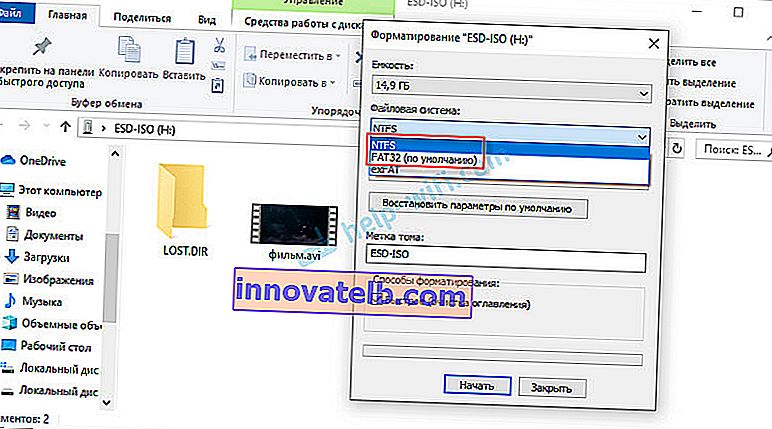
- 아마도 TV는 단순히 특정 드라이브에서 작동하지 않을 수 있습니다. 이것은 또한 발생합니다. 다른 드라이브를 연결해보십시오.
- USB 확장 케이블을 사용하지 마십시오.
- USB 플래시 드라이브를 TV의 다른 USB 포트에 연결합니다 (TV에 여러 개가있는 경우).
이 문제에 대한 자세한 내용은 별도의 기사에서 TV에 USB 플래시 드라이브 (USB 플래시 드라이브)가 표시되지 않습니다.
TV가 플래시 드라이브의 비디오를 재생하지 않습니다
이것은 매우 자주 발생합니다. 어떤 종류의 비디오 파일을 열려고하는데 TV에서 해당 형식이 지원되지 않고 열리지 않는다고합니다. 또는 USB 플래시 드라이브를 열면 컴퓨터에는 파일이 있지만 TV에는 전혀 없습니다.

종종 TV는 mkv 파일을 열지 않습니다. 그러나이 오류는 avi, mp4, mov에서도 발생합니다. 사실 TV에 내장 된 플레이어는 특정 비디오 파일 형식 만 지원합니다. 일반적으로 공식 웹 사이트의 TV 사양에서 지원되는 형식을 볼 수 있습니다. 예를 들어 Philips TV 중 하나의 지원되는 비디오 형식 (공식 웹 사이트) :

그러나 TV가 특정 형식을 지원하지만이 형식의 비디오는 모든 것을 정확하게 재현하지는 않습니다. 이유는 TV가 지원하지 않는 비디오 파일의 오디오 트랙 때문일 수 있습니다 (코덱 지원 안 됨).
어쨌든 몇 가지 해결책이 있습니다.
- 다른 형식의 영화를 찾아 다운로드합니다.
- 컴퓨터의 특수 프로그램으로 비디오를 변환하십시오.
- TV 펌웨어를 업데이트하십시오.
- 스마트 TV TV에 타사 플레이어를 설치하여 비디오를 열어 볼 수 있습니다.
- 드라이브를 TV가 아닌 셋톱 박스, 수신기에 연결합니다 (USB 드라이브에서 파일 재생을 지원하는 경우).
결론
몇 분 안에 영화를 다운로드하고 모든 플래시 드라이브 (일반적으로 모두가 하나 이상)에 업로드하고 TV에 연결하여 브레이크, 정지 등없이 영화를 감상 할 수 있습니다.
플래시 드라이브에 사진을 넣고 큰 화면에서 친구들과 함께 볼 수 있습니다. 또는 음악 재생을 시작하십시오. 그리고 TV (특히 고가 모델)는 좋은 사운드를 생성합니다. 그리고 스피커 나 음악 센터가 없다면 TV를 통해 음악을 듣지 않겠습니까?
플래시 드라이브가 없거나 TV에 표시되지 않거나 파일을 읽지 않는 경우 HDMI 케이블을 사용하여 TV를 컴퓨터에 연결하는 또 다른 옵션이 있습니다. 그러면 TV가 모니터 역할을하여 영화를 표시 할 수 있습니다.



 소스는 "USB"또는 "미디어"여야합니다.
소스는 "USB"또는 "미디어"여야합니다. TV가 스마트 TV 인 경우 메뉴에서 외부 드라이브의 미디어 파일보기를 담당하는 응용 프로그램을 시작할 수 있습니다. TV Sony, Philips, DEXP, Kivi (Android TV에 있음)에서 이것은 "미디어"응용 프로그램입니다. 또는 타사 탐색기 또는 플레이어를 설치하여 사용할 수 있습니다.
TV가 스마트 TV 인 경우 메뉴에서 외부 드라이브의 미디어 파일보기를 담당하는 응용 프로그램을 시작할 수 있습니다. TV Sony, Philips, DEXP, Kivi (Android TV에 있음)에서 이것은 "미디어"응용 프로그램입니다. 또는 타사 탐색기 또는 플레이어를 설치하여 사용할 수 있습니다.
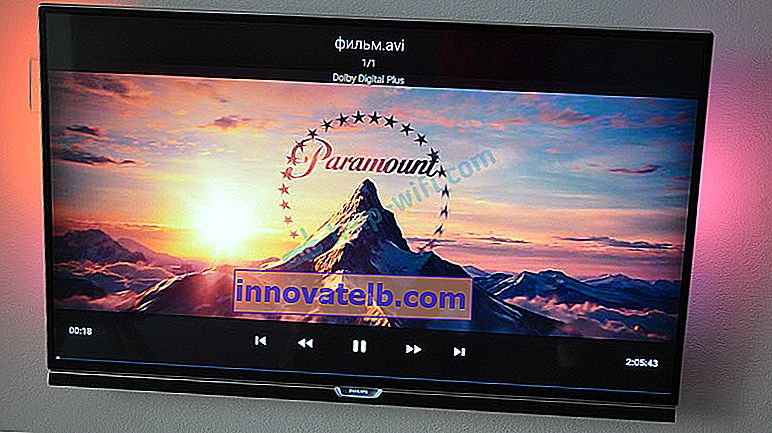 화면 또는 리모컨의 버튼을 사용하여 재생 (일시 중지, 되감기, 다음 / 이전 클립 / 트랙)을 제어 할 수 있습니다. 예를 들어 필립스에서는 영화를 닫고 다시 시작하면 시청을 중단 한 지점부터 재생하도록 제안합니다.
화면 또는 리모컨의 버튼을 사용하여 재생 (일시 중지, 되감기, 다음 / 이전 클립 / 트랙)을 제어 할 수 있습니다. 예를 들어 필립스에서는 영화를 닫고 다시 시작하면 시청을 중단 한 지점부터 재생하도록 제안합니다.